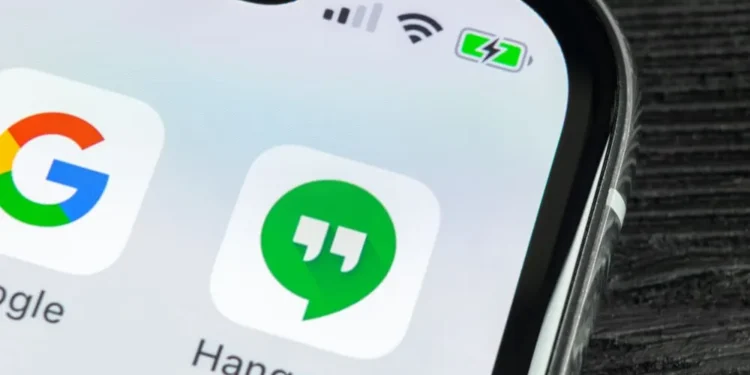Kiedy pojawiło się Google Hangouts, skłoniło ludzi do korzystania z tej wydajnej aplikacji na ogromną skalę. Ludzie korzystają z tej platformy do komunikacji biznesowej i przyjaznej, która nie mogłaby im lepiej służyć.
Dzięki przyjaznemu interfejsowi i nawigacji płynnej możesz wiele zrobić z zapisanym czasem. Rozmawianie z przyjaciółmi lub klientami i zarządzanie nieprzerwaną komunikacją stało się łatwiejsze dzięki spotkań.
Jednak ustalenie, czy ktoś zablokował cię na platformie, może być trochę czkawką.
Szybka odpowiedź
Aby dowiedzieć się, czy Twój kontakt zablokował Cię w Hangouts, możesz szukać znaków, ponieważ platforma nie powiadomi Cię o zablokowaniu. Możesz dowiedzieć się, kto cię zablokował, wysyłając wiadomości do podejrzanego użytkownika. Jeśli cię zablokowali, pod twoją wiadomością pojawi się tekst na czerwono: „Wiadomość nie została dostarczona”, ponieważ druga osoba cię zablokowała. Alternatywnie możesz spróbować zadzwonić do nich na spotkaniach; Jeśli nie połączysz się, zostałeś zablokowany. Co więcej, nie będziesz w stanie nawiązać kontaktu z nimi na platformie, jeśli cię zablokowali.
Istnieją różne sposoby, aby dowiedzieć się, czy zostałeś zablokowany na Hangouts, a jeśli chodzi o to, jest to oczywiste. Naucz się znaków i kroków w tym artykule.
Hangouts i jego funkcje
Hangouts pojawił się jako aplikacja do przesyłania wiadomości dla Google, w której możesz rozmawiać z innymi użytkownikami tak, jak to robisz z Facebook Messenger lub WhatsApp Messenger.
Ze względu na związek z Gmailem kontakty Google są automatycznie dodawane do listy kontaktów w Hangouts .
Jeśli zastanawiasz się, kiedy i gdzie pobrać aplikację, czas nie może być bardziej odpowiedni do pobrania jej ze sklepów z aplikacjami na smartfonach.
Możesz również użyć go na komputerze, przechodząc na stronę internetową lub wybierając spotkania z sekcji aplikacji Gmail w przeglądarce Chrome.
Podczas spotkań komunikacja jest zorganizowana i profesjonalna. Możesz wykonywać połączenia lub wiadomości z maksymalnie 100 kontaktami. Możesz wysyłać i odbierać SMS -y, filmy, obrazy, emoji, GIF itp.
Możesz także utworzyć grupę ze znajomymi i cieszyć się tam SMS -y . Ponadto jesteś po prostu dotknięciem wideo z dzwoniącym do twoich kontaktów, z możliwością sumowania do 10 osób w grupie.
Wszystkie twoje rozmowy są zsynchronizowane na wszystkich urządzeniach, niezależnie od tego, czy używasz go z Internetu, Androida lub iOS.
Znaki, aby wiedzieć, czy ktoś zablokował cię podczas spotkań
Gdy ktoś blokuje Cię na spotkaniach, platforma nie powiadomi Cię. Jeśli jednak chcesz wiedzieć, kto cię zablokował, abyś mógł dobrze zarządzać swoim życiem towarzyskim, uważaj na te trzy znaki.
Znak nr 1: Z wiadomości
Jeśli przesłasz kogoś na Hangouts, wiadomość powinna do niego dotrzeć natychmiast i będziesz świadomy, jeśli zostanie dostarczony lub widziany.
Jednak gdy wiadomość się nie przechodzi, a tekst „nie dostarczona” pojawia się pod wysłanym tekstem, ponieważ druga osoba cię zablokowała.
Znak nr 2: Z telefonu
Połączenia wideo do użytkownika na Hangouts nie przejdą, jeśli cię zablokowały.
Więc jeśli próbowałeś skontaktować się z kimś i nie możesz przejść, pomimo zapewnienia dobrego połączenia i braku trudności technicznych po twojej stronie, szanse są silne, że cię zablokowały.
Znak nr 3: Z innych działań
Istnieją inne działania, których nie będziesz w stanie kontynuować z kimś, jeśli cię zablokował.
Dodając je do grupy, nie będziesz w stanie wykorzystać ich nazwy . Ponadto nie będziesz mógł wysłać linków Google Meet Links, aby zaprosić tę osobę na spotkanie.
Kroki, aby sprawdzić, czy ktoś zablokował cię na Hangouts
Jeśli jesteś nowicjuszem w Hangouts i zastanawiałeś się, jak to zrobić, następujące procesy mogą być pomocne.
Metoda nr 1: Sprawdź wiadomość
Poniżej znajdują się kroki, aby sprawdzić, czy ktoś zablokował cię przez wiadomość:
- Uruchom spotkania z aplikacji lub Gmaila na urządzeniu.
- Kliknij ikonę menu hamburgera w lewym górnym rogu menu.
- Wybierz „ Rozmowy ” (jeśli już rozmawiałeś z podejrzanym użytkownikiem) lub wybierz „ Kontakty ” (jeśli nigdy wcześniej nie rozmawiałeś z tym użytkownikiem).
- Wybierz użytkownika , którego podejrzewasz, aby cię zablokował.
- Wpisz i wyślij im wiadomość.
Jeśli wiadomość się pojawi, nie zablokowali cię. A jeśli wiadomość nie jest dostarczona w przypadku blokowania, zostaniesz powiadomiony.
Metoda nr 2: Sprawdź połączenie
Te kroki pomogą Ci upewnić się, że zostałeś zablokowany, umieszczając połączenia wideo:
- Otwórz spotkania na telefonie lub komputerze.
- Wybierz osobę , którą chcesz zadzwonić.
- Kliknij ikonę aparatu w lewym górnym rogu pudełka.
- Wybierz z bezpośredniego połączenia wideo lub wyślij link do połączenia wideo .
Jeśli chcesz wybrać bezpośrednie połączenie na wideo, możesz to zrobić od razu. Jednak, aby zadzwonić za pomocą linku, oboje musisz kliknąć wysłany link do spotkania wideo.
Tutaj, na wypadek, gdybyś nie mógł przejść przez połączenie lub pojawia się żadna wiadomość z Hangouts, wskazując, że użytkownik cię zablokował, otrzymasz odpowiedź.
I odwrotnie, nie musisz się o nic martwić, jeśli połączenie połączy się, ponieważ użytkownik cię nie zablokował.
Hangouts to teraz czat Google
Google zintegrował wszystkie swoje wiadomości, spotykające się, udostępnianie linków, aktualizacje zadań itp. W swoim przestrzeni roboczej Google. Tak więc od 1 listopada 2022 r. Usługi Hangouts będą skierowane do nowej aplikacji/strony internetowej, Google Chat . Odbywa się to w celu zmniejszenia kłopotów z wszystkimi różnymi aplikacjami Google i umożliwiają firmom prowadzenie działalności ze zintegrowanej platformy, Google Workspace.
Wniosek
Chociaż jest zabawne i wydajne, aby być na spotkaniu, poznanie funkcji aplikacji może pomóc Ci wyprzedzić trendy i użycie.
Mam nadzieję, że te znaki i kroki pomogły Ci dowiedzieć się, jak wiedzieć, czy użytkownik zablokował Cię na spotkaniach.